Пользователи Android долго мучились до того момента, пока не появилась корзина с удаленными файлами. Раньше все удалять нужно было осторожно, потому что восстановить эти файлы никак не получилось бы. Однако потом пользователи столкнулись с такой проблемой, как нехватка памяти, ведь даже удаленные файлы занимают место. Давайте теперь разберемся, как очистить корзину в телефоне Самсунг и избавиться от всего ненужного.
Где корзина в телефоне Samsung
Телефоны на платформах iOS и Windows не сталкиваются с проблемой, что не могут найти корзину, потому что у них она находится в галерее, в самом низу. А вот обладатели Андроида, в частности пользователи телефонами Самсунг, сталкиваются с такой проблемой. Дальше расскажем вам, как найти корзину в Самсунг и очистить ее от лишних файлов.
Корзина Samsung в приложении Мои Файлы
Удалить ненужные папки, документы в приложении «Мои Файлы» можно следующим образом:
- Перейти в приложение «Мои Файлы» и нажать на три точки сверху.
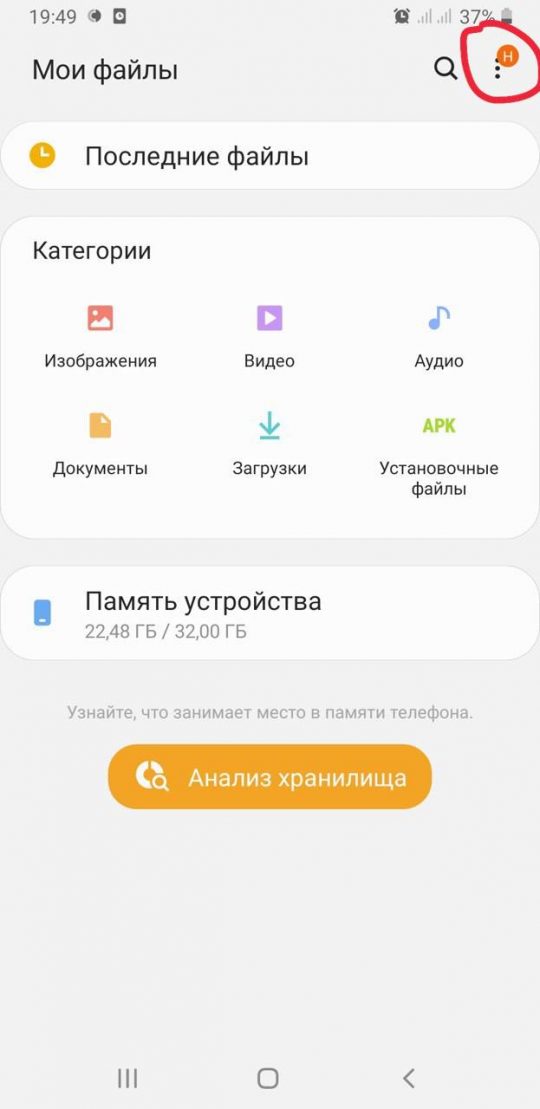
Где Вторая Корзина на Самсунг. Как Без Программ Восстановить Удаленные Файлы Видео Фото на Телефоне
- Выбрать пункт «Корзина».
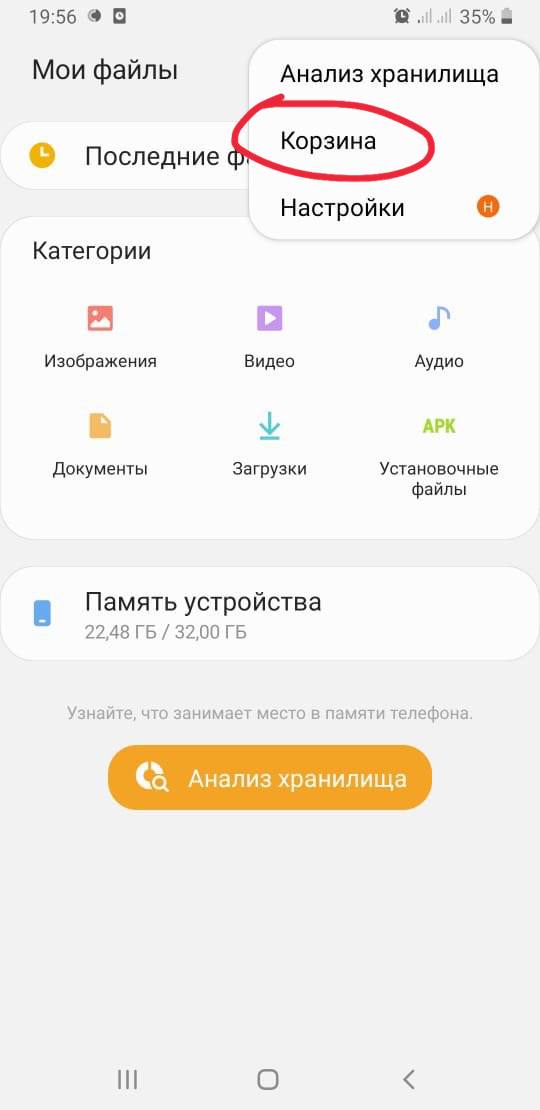
Так вы оказались в корзине, где можете удалить либо все, либо только часть файлов. Для удаления всех данных нажмите на кнопку «Очистить».
Чтобы удалить только часть документов, тогда необходимо выполнить следующую последовательность действий:
- Нажать на кнопку «Изменить» и выбрать определенные файлы.
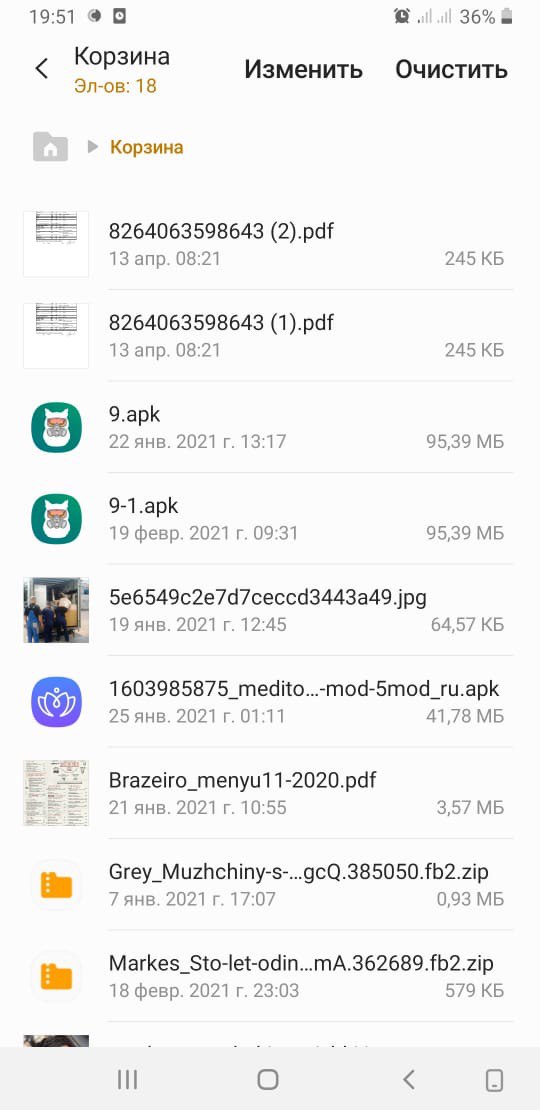
- Нажать на пункт «Удалить» (если хотите что-то восстановить, тогда нажимаете на кнопку «Восстановить»).
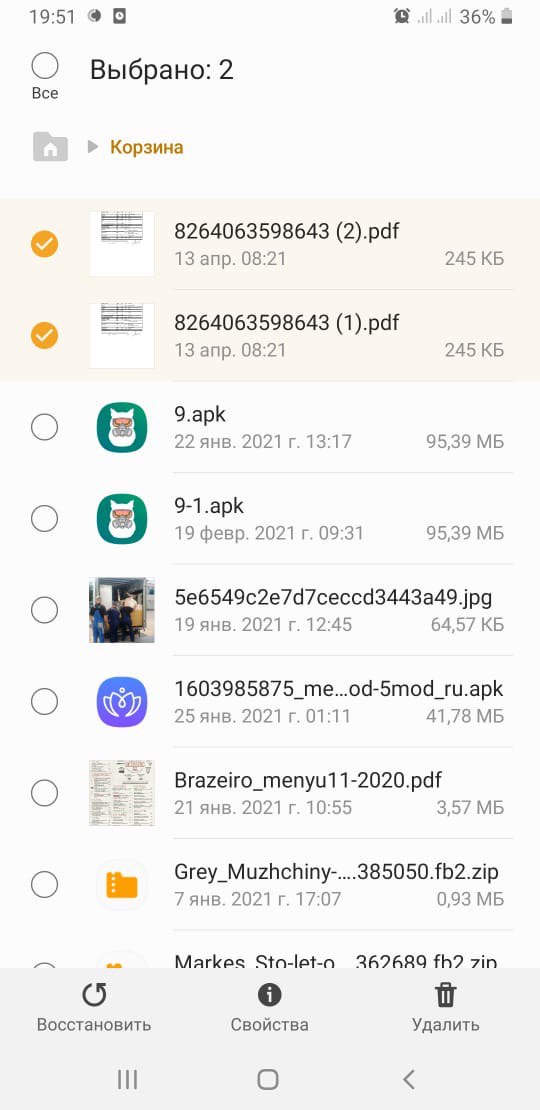
Корзина в Галерее Samsung
Чтобы найти корзину в телефоне Samsung, нужно будет выполнить следующие действия:
- Зайти в Галерею и нажать на три точки сверху.
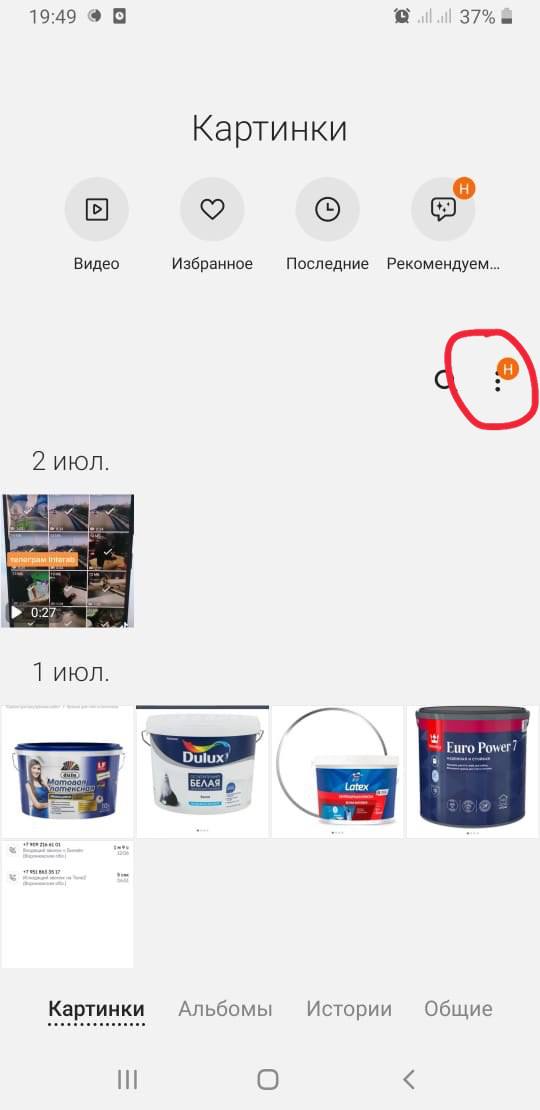
- Выбрать пункт «Корзина».
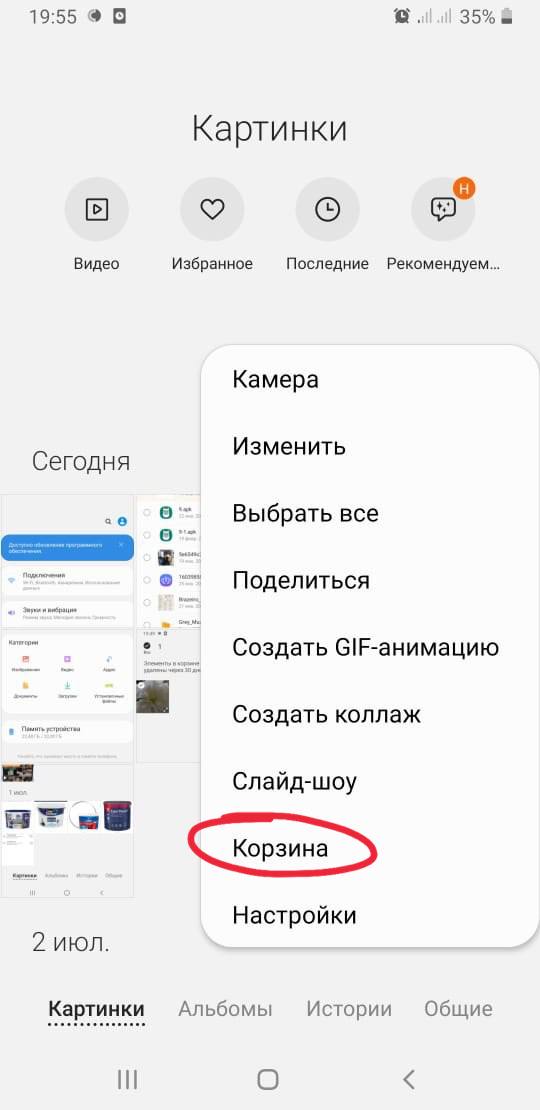
Теперь вы оказались в корзине и можете удалить все ненужные вам файлы. Чтобы это сделать, необходимо выполнить следующую последовательность действий:
- Нажать на кнопку «Изменить».
- Выбрать некоторые фото, которые хотите удалить.
- Выбрать пункт «Удалить» (если хотите что-то восстановить, тогда нажмите на кнопку «Восстановить»).
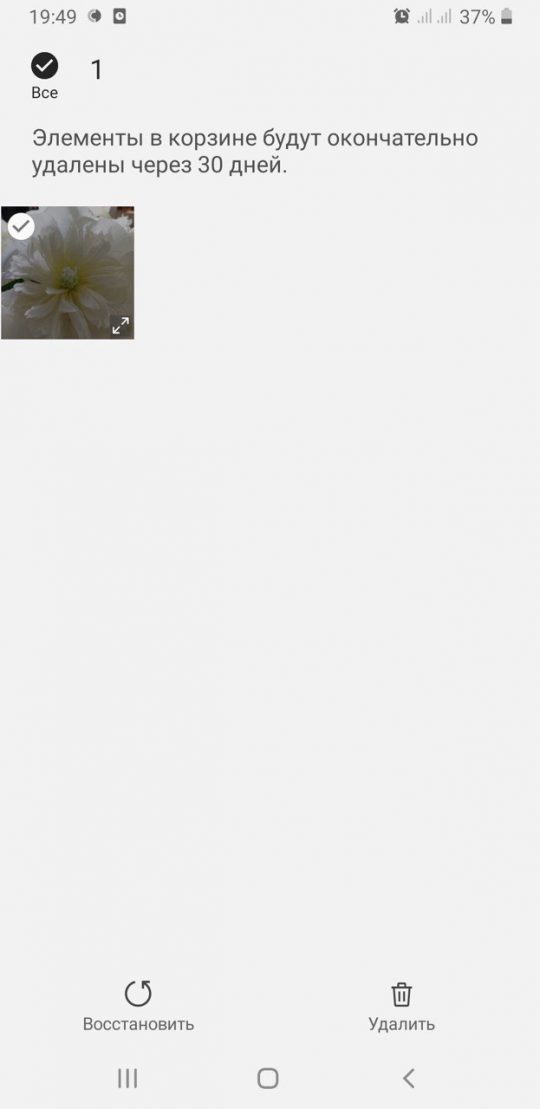
Если же хотите очистить всю корзину, тогда нужно нажать на кнопку «Очистить». Восстановить после этого данные не получится.
Внимание! Зачастую бывает такое, что не удается найти корзину в галерее. Для этого ее нужно добавить в настройках.
О том, как это сделать, поговорим ниже.
Системные настройки
Отправить в корзину можно и системные приложения. В телефоне каждого пользователя есть такие файлы, которыми он не пользуется, а они, в свою очередь, занимают память, замедляют работу смартфона, нагружают процессор и быстрее расходуют аккумулятор.
Есть один рабочий способ, как можно удалить системные приложения. Рассмотрим его:
- Установить приложение Package Disabler Pro.
- После скачивания НЕ НАЖИМАТЬ на кнопку «Открыть».
- Отключить интернет (мобильный и Wi-Fi).
- Далее зайти в приложение (даем разрешение на использование файлов).
- Нажать на кнопку «Enable Admin».
- Теперь нужно включить интернет (любой).
- В приложении нажать на кнопку «Включить».
- Нажать на пункт «Принять».
После этого можно удалять те системные файлы, которыми вы никогда не пользовались и которые вам не нужны.
Обратите внимание! Скачивать приложение нужно именно в такой последовательности, т.к. оно имеет лицензию. Это делается, чтобы обойти ее.
Скрытые папки
Пользователи Андроид часто сталкиваются с такой проблемой, что фотографий, музыки и т.п. вроде бы немного, а памяти все равно не хватает. Ее занимают системные настройки, а также скрытые папки и файлы.
Найти скрытые папки можно, если перейти в Настройки, в Память и посмотреть раздел «Другое». Вы увидите, сколько можно было бы освободить места, если бы была такая возможность. Спешим вас обрадовать, потому что такая возможность есть. Сделать это можно следующим образом:
- Зайти в Play Market.
- В поиске ввести «Disk Usage».
- Высветится первое приложение, которое нужно скачать, оно называется «Анализатор дисков, облачных хранилищ, SD карт, USB».
- Открыть приложение, разрешить доступ ко всему.
- Подождать, пока приложение просканирует весь телефон.
- Очистить весь кэш.
- Перейти в раздел «Файлы директории».
- Найти папки Telegram, Viber, Facebook и пр.
- Перейти в каждый раздел, внизу нажать на кнопку «Выбрать все».
- Далее нажать на кнопку «Удалить».
- Теперь перейти в раздел «Категория файлов».
- Нажать на подпункт «Прочие».
- Чтобы удалить файлы, см. пункты 9,10.
Если сразу после удаления перейти в Настройки и посмотреть раздел «Другое», вы увидите, количество занимаемого места стало гораздо меньше.
Что делать, если не получается найти корзину в телефоне Samsung
Вы можете столкнуться с такой проблемой, что не удается найти корзину на телефоне. И в этом нет ничего необычного, потому что на телефонах Андроид ее нужно подключить, чтобы она появилась.
Чтобы подключить корзину, необходимо выполнить следующие действия:
- Перейти в Настройки.
- В поиске ввести слово «Корзина».
- У вас высветится 2 пункта корзины – в Галерее и в Моих Файлах.
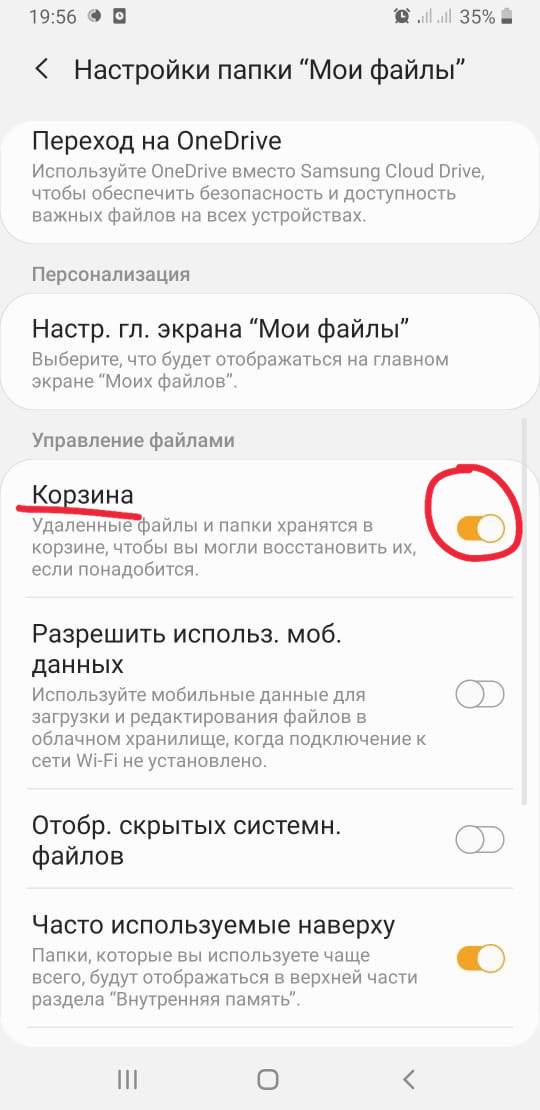
- Подключить корзину в Галерее, и в Моих Файлах. Для этого кликните сначала на одну функцию, потяните ползунок вправо напротив слова «Корзина», сделав ее активной. То же самое повторите с другой функцией.
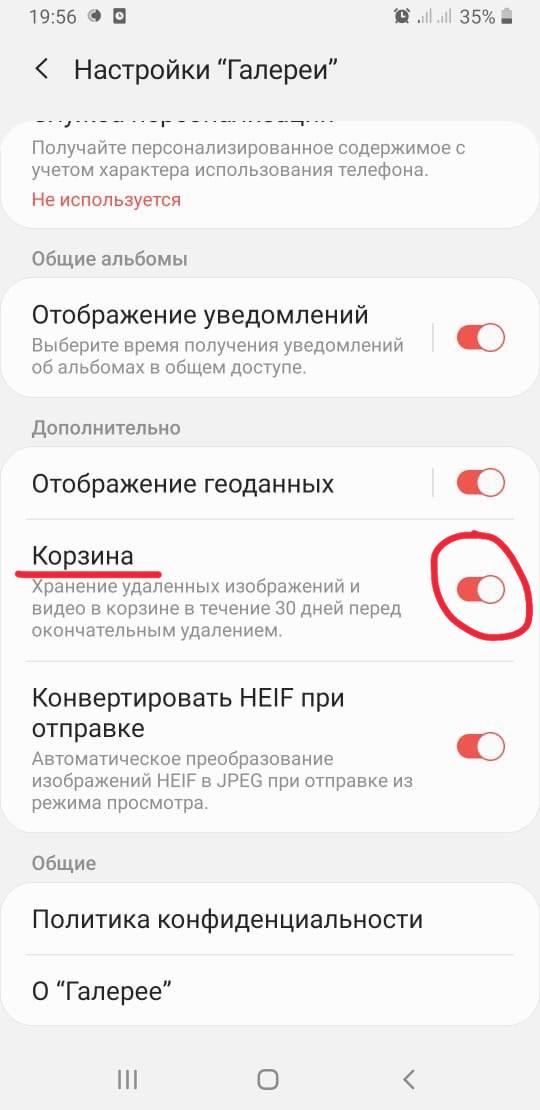
Также вы можете добавить корзину непосредственно в приложении Галерея. Чтобы сделать это, необходимо выполнить следующие действия:
- Зайти в Галерею.
- Нажать на три точки сверху.
- Выбрать функцию «Настройки».
- Перейдите в раздел «Дополнительно».
- Напротив слова «Корзина» потяните ползунок вправо, чтобы активировать функцию.
Такая же последовательность действий подключения корзины в приложении «Мои Файлы».
Как очистить корзину в Самсунг Галакси
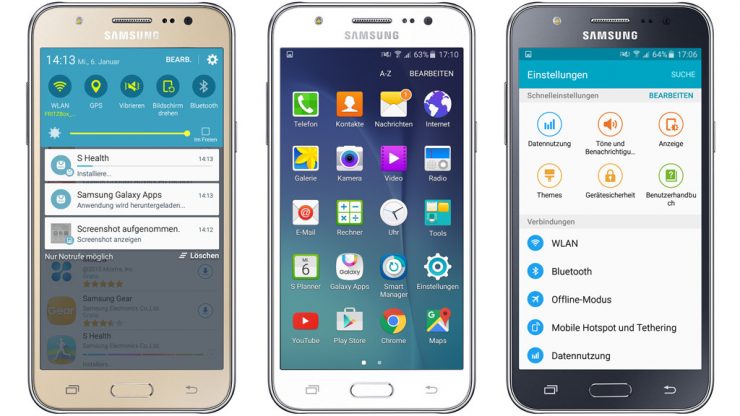
Независимости от модели Самсунг Галакси процедура очистки корзины такая же, как и в других телефонах марки Samsung. Все способы ее поиска и удаления файлов мы представили выше. Ознакомьтесь с ними и удаляйте ненужные папки и документы, которые занимают память.
Обратите внимание! Время хранения всех фотографий и файлов составляет 30 дней. С 31-ого дня все удаляется без возможности дальнейшего восстановления.
Таким образом, теперь вы знаете, где находится корзина в телефонах Samsung и как ее очистить. Также мы рассказали вам, что делать, если не получается ее найти в Галерее и Моих Файлах.
- Где корзина в телефоне Samsung и как ее почистить за 5 минут
- Что такое “авиа-режим” на телефоне и где он может пригодиться
- H1 – Невозможный выбор: лучше смартфоны IPhone или Honor?
Источник: geekon.media
Как на телефоне Смсунг восстановить удалённые фото — инструкция по шагам


Пользователи Galaxy А5, А3, J3, J5, J7 и других моделей часто спрашивают, как восстановить удаленные фото на Андроиде Самсунг. Это вопрос особенно актуален, если речь идет о важных файлах, которые находятся в единичном экземпляре, не продублированы на других устройствах и не сохранены в облаке. Ниже рассмотрим причины удаления фото и способы, как восстановить удаленные данные на телефонах Самсунг с Андроид. Также приведем полезные советы по резервному копированию, которые помогут избежать проблем в будущем.
Можно ли восстановить удаленные фото на Samsung
Потеря фотографий на Samsung может стать для многих кошмаром, причём не важно, где находились ваши фото – в Галерее, папке DCIM, карте micro SD или где-то ещё.
Потеря фото может коснуться каждого, и обычно вызвана следующими факторами.
| Причины: | Пояснение: |
| Случайное удаление. | Вы очищали неудачные фото и случайно удалили качественные аналоги. |
| Повреждение SD-карты. | SD-карта памяти, на которой находились фото, была повреждена вследствие различных причин (Как на Самсунге перенести на карту памяти: фото). |
| Сбой системы | Произошёл сбой обновления системы Самсунга, вследствие чего ряд файлов (включая и ваши фотографии) были удалены. |
| Вирус. | На вашем телефоне работает вирусный зловред из неизвестного источника. |
Вирусы также могут быть виновны в удалении фото
Если удаление произошло, то первым делом необходимо избежать добавления (скачивания) новых файлов на ваше устройство, что может изменить текущую файловую структуру. Отключите Wi-Fi и Bluetooth, и до тех пор, пока вы не восстановите потерянные фото, не используйте ваше устройство.
Отключите Вай-Фай и Блютуз
Ну а теперь давайте рассмотрим способы, позволяющие вернуть удалённые фотоснимки на вашем устройстве Самсунг.
Это может пригодится: как перенести контакты с Айфона на Самсунг.






Как обезопасить себя от дальнейших утерь фото
Чтобы в будущем не лишиться ценных фотоснимков, синхронизируйтесь с облаком либо инсталлируйте на смартфон Dumpster (аналог компьютерной Корзины). Перечислим преимущества Корзины:
- легкое восстановление;
- автономная работа;
- бесплатное скачивание;
- формирование отдельной иконки в Android 7.

Яндекс Диск – еще одно мудрое решение. Корзина в приложении имеется, автозагрузку фото можно настроить в несколько кликов. Снимки будут содержаться вне гаджета, так что появится много места на SD-карте. Единственный минус – в хранилище нужно иметь стабильный доступ через Wi-Fi. Если безлимитного Интернета под рукой не оказалось, Яндекс начнет пожирать трафик.
Дампстер в этом отношении более удобен.
Samsung Cloud — облачная технология для восстановления фотки
Как известно, телефоны Самсунг Галакси имеют встроенную опцию, позволяющую создавать резервные копии, синхронизировать данные с облачным сервисом и восстанавливать оттуда нужные нам фото. Если вы активировали эту функцию на своём устройстве, тогда ваши изображения из Галереи будут сохранены в Облаке.
Используйте возможности Samsung Cloud для восстановления фото
Для восстановления удалённых фотографий с помощью облачной технологии Samsung Cloud выполните следующее:
- Перейдите в настройки вашего телефона (Settings);
- Прокрутите панель настроек в самый низ, и выберите там опцию «Учётные записи и архивация» (Accounts and backup); Выберите опцию «Учётные записи и архивация»
- В открывшемся перечне тапните на «Samsung Cloud»; Выберите опцию «Samsung Cloud»
- В перечне опция работы с облаком нажмите на надпись «Восстановить данные» (Restore data); Выберите опцию восстановления данных
- Тапните на «Галерея», а затем нажмите на «Синхронизировать». Ваши удалённые файлы будут восстановлены.






Использование функционала корзины на Самсунге чтобы вернуть фото
Как известно, в недавно вышедших моделях Самсунг была добавлена функция корзины (Recycle bin). Она позволяет просматривать и восстанавливать фотографии, удалённые в течении последних 15 дней. Если удаление фотографий произошло в течении этого срока, вы можете легко вернуть все данные на телефоне Samsung.
- Откройте приложение «Галерея» на вашем Самсунг;
- Нажмите на кнопку с тремя вертикальными точками справа сверху;
- Тапните на «Корзина» («Trash» или «Recycle Bin»); Выберите опцию «Корзина» в Самсунг
- Выберите «Изменить» (Edit);
- Выберите фото, которые вы хотите восстановить;
- Тапните на «Восстановить» (Restore) для переноса восстановленных изображений в галерею вашего Samsung.
Установите программу DiskDigger
Программа DiskDigger сканирует карту памяти и память мобильного устройства, позволяя найти удаленные картинки и сохранить их в облако Dropbox или Google Drive. Она безопасна и не перезаписывает данные.
DiskDigger – это еще и одна из самых оптимальных recovery-утилит по соотношению качество / цена. Приятный бонус – часть данных можно восстановить бесплатно. В отличие от других программ вроде Mobisaver или Dr Fone, утилита работает прямо на телефоне и частично работает без root-доступа к файловой системе.
Восстановление удалённых фотоснимков с помощью «Android Data Recovery»
А что же делать, если вы не использовали корзину и Samsung Cloud? В этом случае нам помогут различные программы, позволяющий отыскать и восстановить изображения с внутренней памяти устройства. Одним из таких приложений является «Android Data Recovery».
Официальный сайт: https://www.tenorshare.com.
Используйте функционал программы «Android Data Recovery»
Как на телефоне Андроид восстановить удаленные видео

Пользователи смартфонов используют его в качестве хранения личных данных: музыка, фотографии, видео, документы. В случае неосторожных действий или программного сбоя можно потерять ценные данные, включая медиафайлы. Возникает проблема: как восстановить удаленные видео на Андроиде, какие средства и способы помогут восстановить данные, что для этого нужно.
Содержание
Почему видео пропали с телефона
В случае потери данных пользователь должен задать себе вопрос: какие действия с устройством были в последнее время?. Постараться выяснить, что могло привести к данной ситуации.
Основные причинами удаления информации могут быть:
- Физическое и механическое воздействие на гаджет, в результате чего пострадает внутренние содержимое (падение смартфона, попадание влаги, высокая или очень низкая температура, другое). Все это неизбежно приведет к отказу “железа” и дальнейшей потере видео, картинок.
- Сбой программного обеспечения. Обычно это вызвано большой нагрузкой на систему при одновременном выполнении нескольких энергоемких задач, во время или после обновления операционной системы.
- Повреждение съемных носителей (флеш-памяти). Эти устройства позволяют расширить память телефона, но они непригодны для длительного хранения информации. Любой программный сбой может вывести SD-карту из строя, что соответственно приведет к утрате всей имеющейся на ней информации.
- Ручная очистка памяти телефона. Многие самостоятельно пытаются увеличить дисковое пространство за счет удаления ненужной информации. Неопытный пользователь, который не разбирается в структуре расположения файлов, по неосторожности сам удалить нужные файлы в месте с мусором.
- Автоматическая очистка сторонними приложениями. Нельзя слепо доверять очистку своего смартфона неизвестным приложениям. неправильно настроенная программа очистит все, включая полезные файлы.
Зная причину потери данных, их будет проще восстановить.
Все способы восстановления данных
В зависимости от причины удаления видео существует несколько способов восстановить данные:
- применение сторонних специализированных приложений
- восстановить удаленные данные с помощью компьютера
- обращение к облачному хранилищу
- использование средств встроенной оболочки телефона
Как восстановить удаленные видео средствами оболочки ОС
На персональных компьютерах по умолчанию присутствует “Корзина“. На смартфонах Андроид, корзина поставляется не на все устройства. Эта функция содержится непосредственно в предустановленной оболочке, к примеру, в MIUI, на телефонах Xiaomi.

Удаленные видео из “Галереи” попадает в корзину, где хранится бесплатно 30 дней. В течение этого времени файлы доступны для восстановления.
Если нет этой встроенной функции, “Корзину” можно установить, используя дополнительное приложение.
Как восстановить удаленные видео из облачного хранилища
Система Андроид детище компании Гугл. Этот гигант является разработчиком других сервисов, Гугл Диск, Gmail, Фото, Ютуб, Гугл Док, Плэй Маркет, Календарь и другие. Фишка в том, что все они связаны между собой.
Система Андроид также привязана к остальным. Достаточно зарегистрировать аккаунт, с чего начинается использование системы Андроид на смартфонах.
Зарегистрировавшись, часть пользователей останавливается на этом, другая часть настраивает аккаунт глубже, синхронизируя его с остальными сервисами.
В случае утраты данных на смартфоне их можно достать из облака “Гугл Фото“, если аккаунт имеет синхронизацию.
В облачном хранилище имеется “Корзина“, где удаленные файлы хранятся 60 дней.

- В “Настройках” телефона перейти в раздел “Аккаунты“.
- В случае если учетная запись не отображается, необходимо зарегистрироваться.
- Перейти в приложение “Фото“, открыть “Настройки“.
- В разделе “Автозагрузка и синхронизация” активировать загрузку видео, фото.


Если данная функция была не включена, вернуть файлы не получится.
Как восстановить удаленные видео на Андроиде сторонними приложениями
Если предыдущие способы не помогли восстановить данные, стоит использовать специализированные приложения, которые выполнят данную функцию и помогут восстановить удаленные видео.
Для работы с некоторыми из них потребуются права суперпользователя (рут-права). они дают возможность глубже изменять стандартные настройки вплоть до установки другой прошивки.
Получение рут-прав на устройствах, находящихся на гарантии, приведет к ее потери. Не спешите использовать рут-права, пробуйте все способы восстановления удаленных видео без них.
Дело в том, что с недавних пор восстановить удаленные данные на Android стало сложной задачей, когда телефоны стали подключаться как медиаустройство, а не карта памяти Способы восстановления есть, но они достаточно сложны для начинающих пользователей. Поэтому пробуйте более простые.
Deleted Video Recovery – восстановить данные на Андроид
Для восстановления удаленных медиафайлов подойдет это приложение для Андроиде. Оно заточено только для работы с различными видео.
Для работы с программой рут права не требуются.
- После запуска приложения необходимо дать нужные разрешения.
- Нажать кнопку поиска, начнется сканирование.

- Нажимаете “Показать” удаленные данные, выбираете нужные.

- Жмите “Восстановить сейчас“.
Найденные удаленные видео будут располагаться в папке Deleted Video Recovery корневого каталога.
Приложение DiskDigger Pro на Андроиде
Это одно из простых приложений, которое может работать как с рут-правами, так и без них. Pro версия работает с реанимацией видео, фото, музыки и многих других файлов.
- Скачиваете, запускаете DiskDigger Pro из Плэй Маркет
- Используйте простой поиск без Root. Нажимаете кнопку “Начать” поиск.

- Приложение начнет сканировать внутреннюю память или SD накопитель. Одновременно можно отмечать удаленные файлы, которые нужно восстановить.

- Затем DiskDigger Pro предложит путь сохранения данных: облачные диски, внутренняя память устройства или на FTP – сервер.
Приложение Undeleter для Андроиде
Эта программа для root пользователей, позволяющая восстановить любые данные удаленные с внешних SD карт или внутренней памяти вашего устройства на Андроиде.
По эффективности приложение не уступает решением на базе вашего персонального компьютера, поддерживая более тысячи типов файлов. Оно пригодится вам если вы случайно удалили нужные медиафайлы или фотографии.
Без рут прав программа сканирует лишь данные из кэш приложения, но и среди них можно найти качественные файлы.
Установка root-прав процесс несложный, справится пользователь любого уровня.
- Запустили приложение Undeleter .
- Выбрали нужный путь восстановления. У приложения их два: восстановить файлы или данные приложений. В нашем случае это первое. Приложение начнет определение доступных носителей. Предложит выбрать: внутреннюю память или съемный носитель.

- Следующим шагом выбираете директорию расположения удаленных медиафайлов. Запустить сканирование журнала или глубокое сканирование. Найденные удаленные файлы будут разделены по разделам: видео, изображения, документы и другие.

Выбираете нужные удаленные файлы, жмете восстановить.
Приложение Video recovery deleted file для Андроид
Приложение создавалось для восстановления медиафайлов на Андроиде. Одна из лучших разработок компании Detective Studio. Приложение работает без рут прав, может восстановить любые медиафайлы. Достаточно сделать пару простых действий:
- Запускаете приложение, даете необходимые разрешения.
- Следующим шагом предлагается выбрать версию PRO или “Бесплатное использование“.
- Далее, выбор данных для восстановления: видео, фотографии или аудио. Жмете нужную кнопку.

- Video recovery начнет сканирование внутренней памяти телефона или съемного носителя и находить удаленные медиафайлы

- Последний этап – поиск нужного видео и его возврат в память устройства.
После сканирования в списке среди удаленных могут попадаться не удалённые видео. Это не баг, разработчики предупреждают об этом. Это нисколько не мешает выполнять ее основную функцию.
Отзывы пользователей в основной своей массе положительные, так как это приложение экономит время и возвращает удаленные медиафайлы.
Как восстановить удаленные видео на телефоне через компьютер
Следующий способ восстановления удаленных данных, видео и других файлов на телефоне – это реанимация данных при помощи компьютера. Для него создано много различных программ, которые глубоко просканируют память телефона и любого носителя, найдут практически все удаленные файлы, не исключая стертые данные.
Для реанимации файлов с использование компьютерных программ нужно подключить устройство на Андроиде к ПК с помощью кабеля USB.
Для синхронизации устройств на телефоне в режиме разработчика активировать функцию Отладка по USB.
7-Data Recovery
7-Data Recovery – это приложение, предназначено восстановить удаленные медиафайлы и других данные на телефонах Android. Его можно использовать для реанимации со съемных носителей, которые подключаются к телефонам.
Использование программы поможет избежать получения прав суперпользователя, в обычном режиме выполнит глубокую проверку, восстановит удаленные видео, фото, музыку и другие данные.
- Подключите телефон на Андроиде к компьютеру используя кабель USB.
- Запустите 7-Data Recovery, дождитесь синхронизации с телефоном.
- Выберете Андроид, раздел для сканирования

- Дождитесь окончания проверки, отметьте удаленные файлы.

- Жмете кнопку “Восстановить“.

Процесс сканирования может проходить длительное время, это зависит от объема памяти, количества файлов.
Recuva
Восстановить удаленные файлы видео, фото и другие с телефона Андроид, карты памяти или жесткого диска можно с помощью бесплатной программы Recuva. Многие говорят, что она платная, но это не так. Для индивидуального использования Recuva бесплатна.
Для скачивания предлагается две версии, полная с установкой, portable. Для разового использования лучше скачать второй вариант.
Перед работой использованием Recuva подключите телефон к компьютеру, запустите Recuva .
- выберете носитель на телефоне Андроиде
- из предложенного выбора файлов выбрать “Видео”
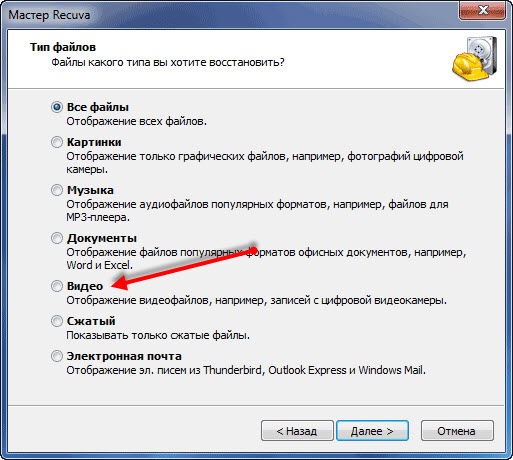
- запустить начало сканирования кнопкой “Начать“
- отметить удаленные видео для восстановления, запустить процесс кнопкой “Восстановить”
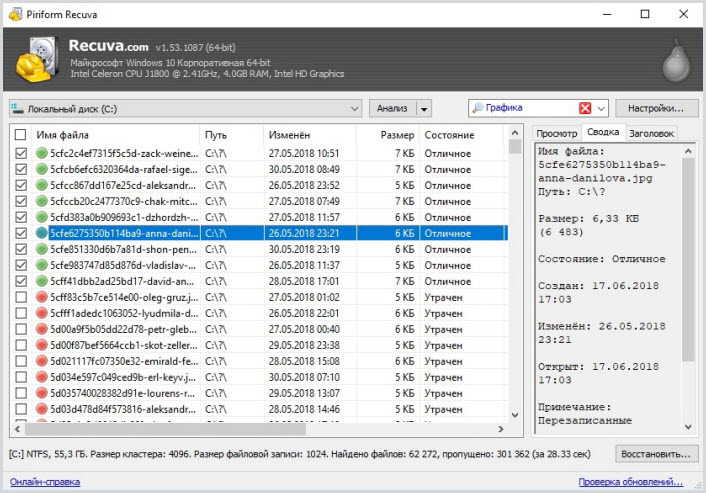
Удаленные видео лучше сохранять на другой носитель или папку, так не произойдет перезаписи.
Recuva может работать в двух режимах:
- быстрый режим восстановления
- глубокий режиме
Все дополнительные функции находятся в настройках.
Ontrack Easy
Мощным инструментом для восстановления давно удаленных видео, музыки, картинок и других файлов на Андроиде послужит программа “Ontrack Easy“. Приложение глубоко сканирует память устройства, а значит можно вытащить любые файлы.

- Для работы программы с памятью телефона на Андроиде, необходимо подключить его к компьютеру.
- Запустить Ontrack Easy, выбрать носитель, где расположены удаленные видео. В нашем случае это память телефона.
- Запустить поиск потерянных файлов.
- После поиска отметить удаленные видео и “Сохранить“.
Ontrack Easy платная, но выполнит поставленную задачу по восстановлению на отлично.
Android Data Recovery
Вернуть удаленные видео с первоначальным качеством на телефонах Андроид может программа FonePaw Android Data Recovery. Она поможет вернуть видео, фото, аудио и другие файлы не только с внутренней памяти телефонов на Андроиде , но и внешних носителей SD-карт.
Дополнительной функцией является возможность сделать резервные копирование с последующим восстановлением.

Восстановить удаленные видео, другие старые файлы можно аналогично предыдущим программам.
Интерфейс интуитивно понятный, с которым легко разобраться и сделать все по шагам.
DR.Fone
Программа DR.Fone представляет собой комбайн для устройств на системах Android, Ios и имеет различные функции.
Главной задачей DR.Fone является, восстановить удаленные данные, но при этом остальные возможности также очень интересны.
При первом подключении необходимо активировать режим разработчика. Программа подскажет шаги активации в зависимости от вашего устройства на Андроиде.
После удачного подключения устройства становятся доступны три варианта:

– восстановить удаленные данные с телефона Андроид
– восстановить удаленные данные с карты памяти
– восстанавливает медиафайлы со сломанного телефона Андроид (например, вы уронили его и экран не включается)
Таким образом, можно восстановить данные и перенести их на новое устройство.
Выбираете тип данных, которые нужно восстановить. Это могут быть видео, контакты, сообщения, журнал звонков, фото, аудио, документы, а также сообщения и вложения мессенджера.
Переходите к восстановлению, где программа начнет сканирование памяти.
Найденные видео, документы, фото готовы к восстановлению. Выбираете нужные, жмете Восстановить.
Как не допустить потерю данных в будущем
Пользователи смартфонов должны знать, что удаленные видео, вернуть будет довольно сложно, а в некоторых случаях невозможно. На камеру телефона сейчас снимают не только любительские сценки, но и главные события своей жизни. Потеря этих файлов может вызвать сильную депрессию.
Избежать потерю данных даже случайным образом помогут несколько простых действий:
- Синхронизируйте свой аккаунт Гугл в телефоне на Андроиде с облачным хранилищем Гугл Фото или другими облачными дисками.
- Установите приложение, выполняющее роль корзины, где будут храниться удаленные видео, музыка, фото и другие файлы.
- Делайте резервные копии видео, фотографий и переносите их на ПК или другой носитель информации.
- В случае потери, видео, фото постарайтесь восстановить как можно быстрее.
Выполнив хотя бы одну из этих рекомендаций, вы уже обезопасите себя от потери информации.
Проблемы и способы их решения
Частая ситуация, когда найденные удаленные video для восстановления бывают поврежденными. Это происходит, когда данные затираются другим, более поздними и после восстановления удаленные видео не проигрывается.
Для таких случаев некоторые программы имеют функцию ремонта поврежденных данных. Не всегда это работает на 100%, так как повреждения могут быть незначительные и серьезные. Но пренебрегать этим способом не стоит, вдруг повезет.
Одной из таких программ является Video Repair Tool.
Для проигрывания поврежденных видео подойдет VLC Player.
Удаленные видео не получится восстановить после процедуры Hard Reset – возврат к заводским настройкам телефона Андроид.
Во всех остальных случаях вернуть данные получится, используя один из выше показанных способов.
Источник: usvinternet.ru